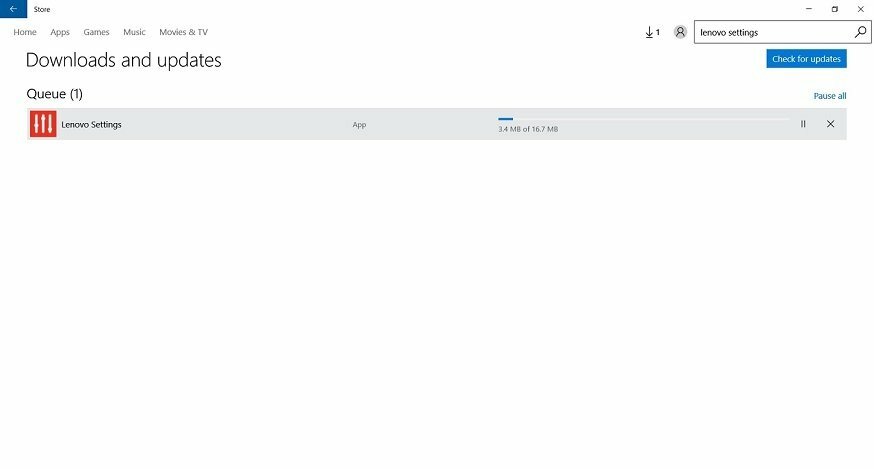- Драйверът на WOF срещна грешка в корупцията в Windows 10 може да възникне поради повреда на системните файлове.
- Понякога надстройката на системата може да ви помогне да поправите повредените файлове и това съобщение за грешка.
- Освен това проверете състоянието на устройството си за съхранение и се уверете, че то работи правилно.
- В краен случай можете да коригирате DISM грешка 4448 драйверът на wof срещна повреда с нова инсталация на Windows.
![Шофьорът на WOF срещна повреда [Бързо поправяне]](/f/838da6addc26faba6b717a701a59006d.jpg)
- Изтеглете инструмента за възстановяване на компютъра Restoro който идва с патентованите технологии (патентът е наличен тук).
- Щракнете Започни сканиране за да намерите проблеми с Windows, които биха могли да причинят проблеми с компютъра.
- Щракнете Поправи всичко за отстраняване на проблеми, засягащи сигурността и производителността на вашия компютър
- Restoro е изтеглен от 0 читатели този месец.
Грешката The Шофьорът на WOF срещна корупция в таблицата с ресурси на компресирания файл се появява, когато потребителят се опита да стартира DISM (обслужване и управление на изображения за внедряване), за да коригира системни проблеми.
Понякога обаче поради повредени системни драйвери или системни файлове на Windows 10 инструментът може да не успее да поправи системата, което води до това съобщение за грешка.
За щастие можете да поправите тази грешка, като следвате няколко стъпки за отстраняване на неизправности. Следвайте стъпките в статията по-долу, за да разрешите грешка DISM 4448, тъй като драйверът на WOF е открил повреда на вашия компютър с Windows 10.
Как да поправя WOF драйвера, който срещна грешка при повреда?
1. Стартирайте инструмента за отстраняване на неизправности на Windows Update
- Натисни Клавиш на Windows + I да отвориш Настройки.
- Кликнете върху Актуализация и сигурност.

- Отвори Отстраняване на неизправности раздел от левия прозорец и изберете Допълнителни инструменти за отстраняване на неизправности.

- Превъртете надолу и кликнете върху Актуализация на Windows.
- Щракнете върху Стартирайте инструмента за отстраняване на неизправности бутон.

- Инструментът за отстраняване на неизправности ще сканира системата за системни проблеми, които предотвратяват инсталирането на актуализация на Windows.
- Следвайте инструкциите на екрана и приложете препоръчаните корекции и рестартирайте компютъра.
След като инструментът за отстраняване на неизправности приключи, проверете дали DISM грешка 4448 драйверът на wof срещна повреда съобщението все още е там.
2. Извършете надстройка на Windows 10 на място
- Изтеглете Инструмент за създаване на медия.
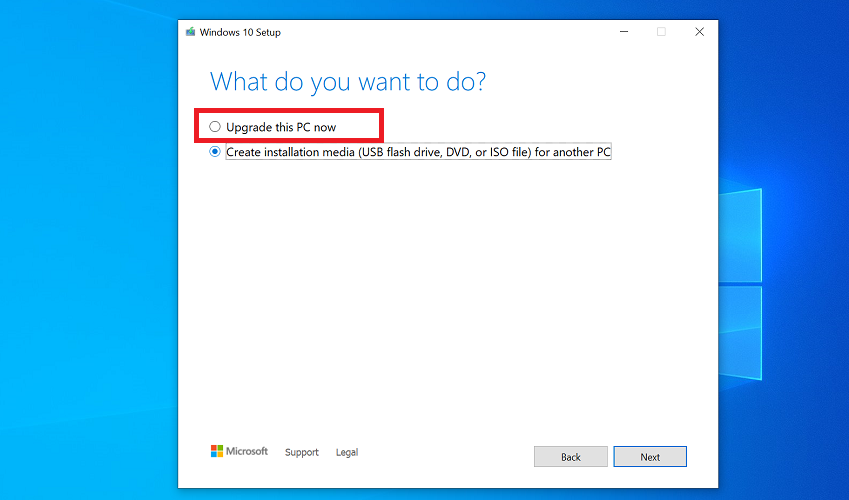
- Стартирайте инструмента, за да получите екрана за настройка на Windows 10. Щракнете Приемете да се съгласи с условията.
- Щракнете Надстройте този компютър сега и кликнете Следващия.
- Media Creation Tool ще изтегли наличната най-новата версия за Windows 10. След като изтеглите, щракнете върху Напред.
- Последващи инструкции на екрана, за да завършите процеса на надстройка на място.
Надграждането на място е алтернатива на чистата инсталация на Windows, без да изтривате личните си файлове или да премахвате приложенията.
Ако обаче надстройката на място чрез Media Creation Tool се провали, опитайте да използвате Microsoft Update Assistant, за да инсталирате най-новите актуализации за вашия компютър.
3. Стартирайте помощник на Microsoft Update
- Отидете на Център за изтегляне на Microsoft за асистент за актуализация на Windows 10.
- Щракнете върху Актуализирайте сега бутон, за да изтеглите помощника за актуализация за най-новата налична версия на Windows 10.

- Стартирайте Windows10Upgrade9252.exe инструмент. Щракнете Да когато бъдете подканени от UAC.
- Щракнете върху Актуализирайте сега бутон в екрана Актуализиране до последната версия на Windows 10.
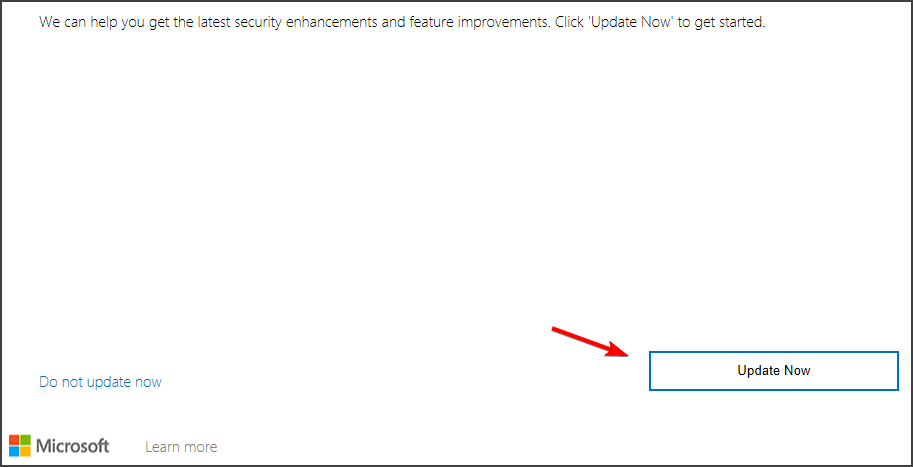
- Инструментът ще извърши проверка на системата, за да идентифицира съвместимостта на системата. Щракнете върху Напред.
- Windows ще започне да изтегля файла за актуализация. Не забравяйте да деактивирате измерената връзка, за да изтеглите актуализацията.
След като актуализацията е готова за инсталиране, следвайте инструкциите на екрана. Вашият компютър ще се рестартира, за да инсталира актуализациите. След рестартирането проверете дали WOF драйверът срещна повреда в компресирания Грешката на таблицата с ресурси на файла е разрешена.
След като инсталирате, стартирайте инструмента за проверка на системни файлове и DISM, за да видите дали грешката е разрешена. Ето как да го направите.
Стартирайте инструмента за проверка на системни файлове
- Отворете командния ред като администратор.
- Тип cmd в лентата за търсене и щракнете Изпълни като администратор за командния ред.
- В прозореца на командния ред въведете следното и натиснете Enter:
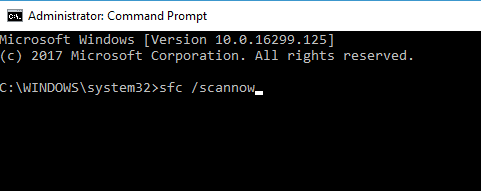
sfc / scannow - Инструментът за проверка на системни файлове ще сканира вашата система за повредени или липсващи системни файлове и ще приложи всички корекции, ако е необходимо. Изчакайте инструмента да завърши и покажете 100% завършено съобщение.
Стартирайте DISM Cleanup-image tool
- Отворете командния ред като администратор.

- В командния ред въведете следната команда и натиснете Въведете:
DISM / Online / Cleanup-image / RestoreHealth - Изчакайте инструментът да завърши сканирането и да приложи всички корекции, ако е необходимо. След като процесът приключи, рестартирайте компютъра и проверете за подобрения.
4. Проверете за повреда на HDD
- Отворете File Explorer и кликнете върху Този компютър.
- Щракнете с десния бутон върху вашия HDD и изберете Имоти.

- Отвори Инструмент в раздела Имоти прозорец. Щракнете върху Проверете бутон под Проверка на грешки.
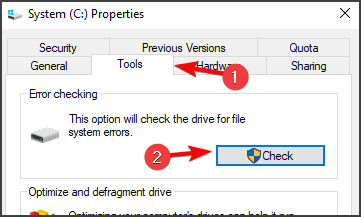
- Щракнете върху Сканиране на устройство. Windows ще сканира драйвера и ще покаже всички проблеми, ако бъдат открити.
Ако нова инсталация не успее да разреши WOF драйверът е срещнал повреда в грешката на таблицата с ресурси на компресирания файл в Windows 10, проверете твърдия си диск за хардуерна повреда.
Лоши дискови сектори или повреда на механичен драйвер може да не успеят да стартират нормално вашата система. Използвайте вградената опция за проверка на грешки в Windows, за да проверите твърдия диск за грешки.
The DISM грешка 4448 драйверът на wof срещна повреда се задейства поради повреден системен файл и може да бъде поправен с актуализиране на системата на място.
Освен това проверете за проблеми с твърдия диск, които могат да попречат на вашия компютър да се стартира успешно.
 Все още имате проблеми?Поправете ги с този инструмент:
Все още имате проблеми?Поправете ги с този инструмент:
- Изтеглете този инструмент за ремонт на компютър оценени отлично на TrustPilot.com (изтеглянето започва на тази страница).
- Щракнете Започни сканиране за да намерите проблеми с Windows, които биха могли да причинят проблеми с компютъра.
- Щракнете Поправи всичко за отстраняване на проблеми с патентованите технологии (Ексклузивна отстъпка за нашите читатели).
Restoro е изтеглен от 0 читатели този месец.